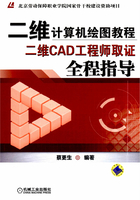
1.4 AutoCAD 2010新功能
1.4.1 快速属性
新的快速属性工具可以让用户快速地查看和修改对象属性,而不用求助于属性面板。可以通过状态栏(OP)打开/关闭快速属性。打开快捷属性后,只要选择一个对象,它的属性就会显示出来,用户可以进行编辑,如图1-19所示。
1.4.2 动作录制器
动作录制器可以快速简单地录制绘图动作以重复使用。甚至可以录制图层的创建过程等等。在“动作录制器面板”上,只要点击“录制”按钮就可以开始录制操作步骤。完成录制后,点击“停止”按钮就可以了,如图1-20所示。

图1-19 快捷属性窗口

图1-20 动作录制器面板
1.4.3 快速查看图形与布局
在AutoCAD 2010中用户可以方便快捷地查看已打开的图形或布局。点击“快速查看图形”图标后,已打开的图形文件将以缩略图的形式显示。按住Ctrl键和鼠标滚轮可以改变缩略图的尺寸,如图1-21所示。

图1-21 快速查看已打开图形
第2章 AutoCAD使用入门
2.1 命令输入的基本操作
2.1.1 命令输入的方法
(1)使用“功能块”选项板
“功能块”选项板集成了“常用”、“块和参照”、“注释”、“工具”、“视图”和“输出”等选项卡。在这些选项卡的面板中单击按钮即可执行相应的绘制或编辑操作,如图2-1所示。

图2-1 功能块选项板
(2)使用菜单栏
“绘图”菜单是绘制图形最基本、最常用的方法,其中包含了AutoCAD的大部分绘图命令,如图2-2所示。选择该菜单中的命令或子命令,可绘制出相应的二维图形。
(3)使用绘图命令
使用绘图命令也可以绘制图形,在命令中输入绘图命令,按Enter键,并根据命令行的提示信息进行绘图操作,如图2-3所示。这种方法快捷,准确性高,但要求掌握绘图命令及其他选项的具体功能。
(4)使用“菜单浏览器”
单击“菜单浏览器”按钮,在弹出的菜单中选择相应的命令,同样可以执行相应的命令,如图2-4所示。
2.1.2 命令的重复与终止
在AutoCAD中,可以方便地重复执行同一条命令或终止命令的执行。

图2-2 “绘图”菜单
重复执行以上命令的方法有以下几种:

图2-3 命令行的提示信息

图2-4 “菜单浏览器”按钮
1)按Enter或空格键。
2)在绘图窗口中单击右键,在弹出的快捷菜单中选择重复命令。如图2-5所示。还可以重复执行最近输入的六个命令。
3)若要多次执行的命令,可在“命令行”输入“MULTIPLE”后回车,再输入要多次执行的命令。这样系统就会一直重复执行该命令,直到按下Esc键退出为止。

图2-5 重复执行该命令的快捷操作